Fidèle à Snagit de Techsmith depuis des années et des années, je l’ai d’ailleurs testé une dernière fois ici, j’ai eu quelques doutes lorsque j’ai découvert CleanShot X et que je vous l’ai présenté, il y a quelques mois, ici.
Ce logiciel est vraiment un champion dans le domaine de la capture d’écran, une vraie petite merveille.
Mais bon, il y avait Snagit qui m’avait rendu tant et tant de bons services au fil de toutes ces années, que voulez-vous…
Et puis, depuis quelque temps, CleanMyMac me signale une forte charge processeur de Snagit Helper (Snagit en tâche de fond qui attend que je l’appelle), et ça m’agaçait un peu.
Snagit permet d’envoyer directement ses captures d’écran sur des clouds divers, dont le sien, mais aucun ne m’offre des liens directement lisibles dans les commentaires.
Ce qui m’amène au deuxième point qui fait la raison de cet article: les commentaires de ce blog sont gérés par WPdiscuz et sa flopée de plug-ins payants, dont celui qui permet d’ajouter des images à ses commentaires.
C’est sympa, certes, mais c’est malheureusement un peu lourd.
Alors que dans GraphComment, le module de commentaires qui gérait les commentaires ici avant, il suffisait de copier une image et de la coller, ou de la glisser sur le champ de commentaires pour qu’elle apparaisse là où il faut dans le texte, avec WPdiscuz, il faut cliquer sur l’icône d’ajout de fichier.
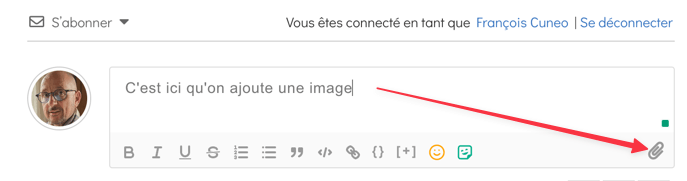
Cette action ouvre une fenêtre pour choisir un fichier qu’il faut avoir préalablement créé à un endroit où vous savez que vous allez le retrouver.
Une fois ceci fait, l’image apparaît dans le commentaire, mais en dessous de ce dernier.
Si vous en placez plusieurs, cela forme une sorte de galerie dans laquelle on navigue, et qui affiche d’ailleurs également les images des autres commentateurs de l’article.
C’est un peu lourd et pas vraiment pratique.
C’est là que je reviens à CleanShot: ce dernier, comme Snagit d’ailleurs, vous permet de stocker vos captures d’écran dans son nuage (qui est votre espace CleanShot) pour un moment donné, qui peut être infini, dans le cloud.
Ces images ont une URL qui leur est attribuée d’office.
Il suffit
- de copier l’URL (cela se fait automatiquement au moment du partage)
- de le coller au bon endroit dans le commentaire
- de continuer à écrire son commentaire
- de faire de même si désiré avec une deuxième capture, voire autant que vous le désirez
- de valider le commentaire.
Attention: au moment de l’écriture, l’URL apparaît toujours au format texte.
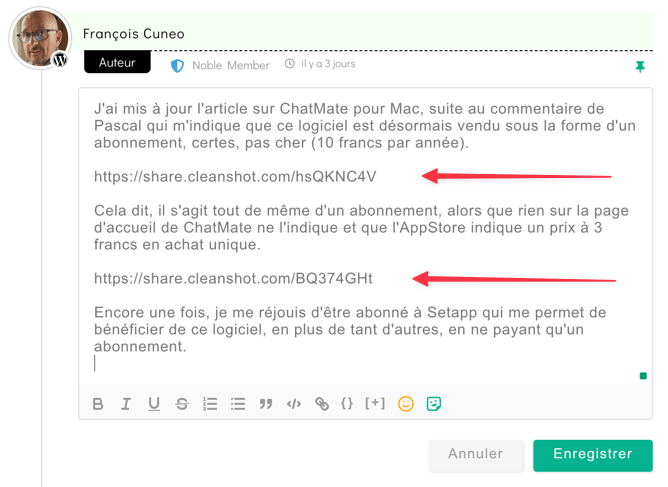
Une fois que vous cliquez sur « Enregistrer », le commentaire prend sa forme finale:
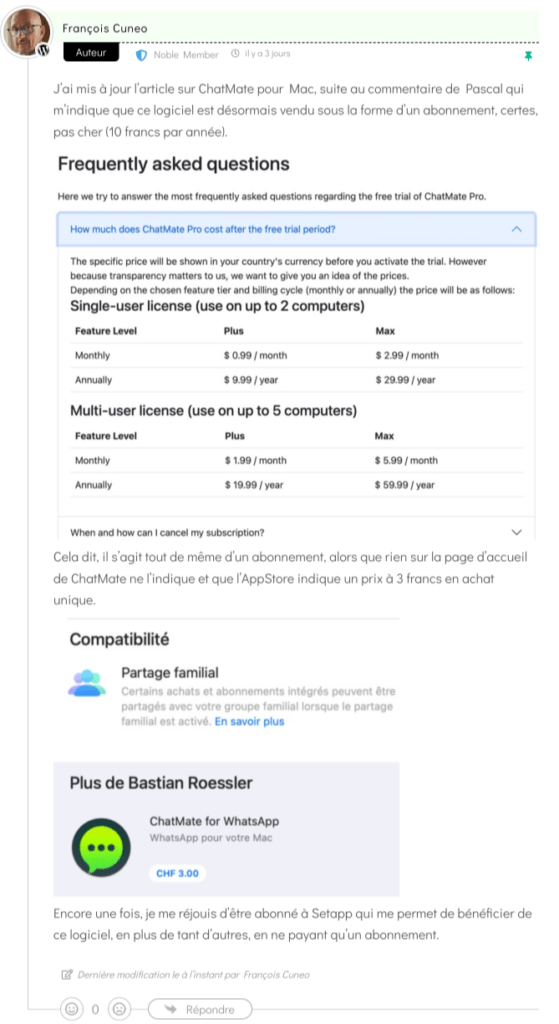
Voilà…
Je sais bien que tout le monde n’a pas besoin d’un programme performant de capture d’écran, et ce n’est pas juste pour ajouter une ou plusieurs images dans les commentaires d’ici que vous allez faire le pas.
Mais ceux qui ont ce fameux CleanShot X, vous savez maintenant comment faire.
J’ajouterai que cet utilitaire est tout bonnement fantastique, et que ce serait une erreur de ne pas l’utiliser, surtout si vous avez déjà Setapp, puisque ni le nuage ni le logiciel ne vous coûteront quoi que ce soit.
Et en matière de puissance, CleanShot X n’a strictement rien à envier à Snagit.
Pour plus de précisions sur CleanShot X, mon test qui se conclut, soit dit en passant, par un Too Much Bô, mon test donc vous dira tout.
Si CleanShot vous intéresse, c’est soit sur Setapp, soit ici.
En savoir plus sur Le Blog du Cuk
Subscribe to get the latest posts sent to your email.

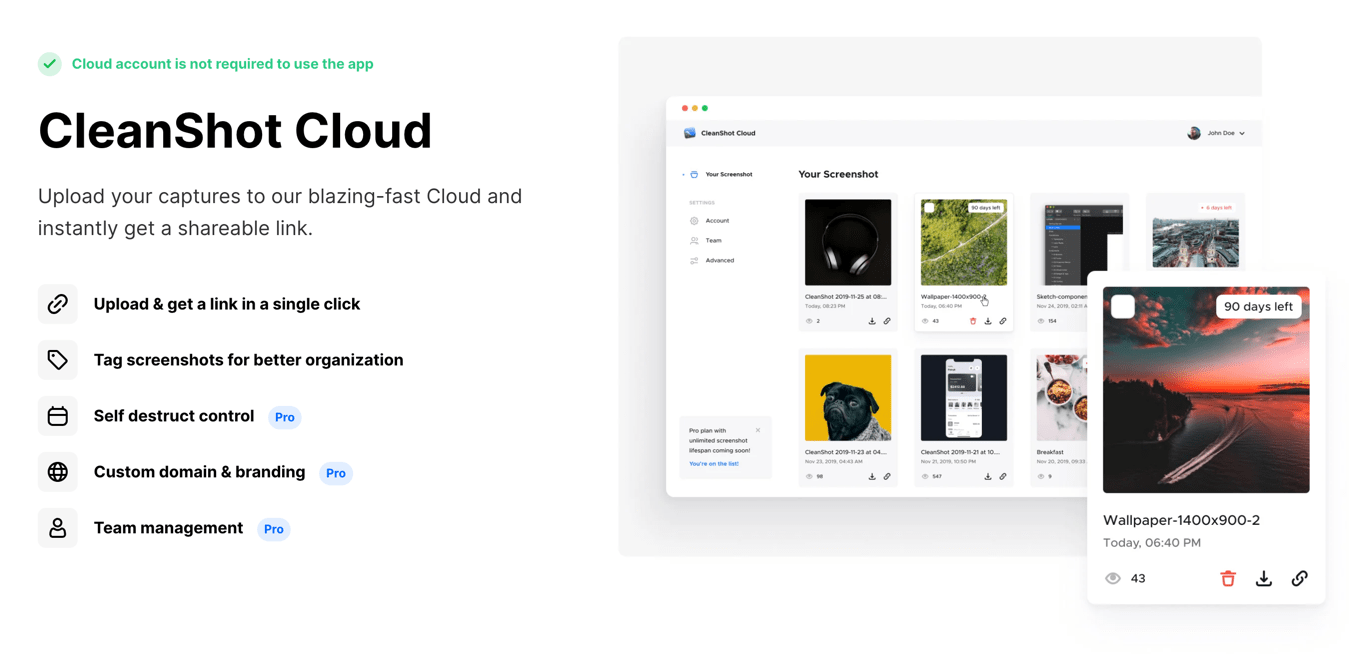
Bonjour, juste pour signaler que Monosnap, un autre « captureur » d’écran, propose aussi de copier ses captures sur un serveur. Ainsi que Shottr, un nouveau captureur plein de promesses (j’adore l’idée de proposer une capture d’écran qui ne met automatiquement que le texte de la capture dans le presse-papier !) qui a ajouté sur sa ToDoList la fonction de transfert vers un transfert…
CleanShot a aussi la fonction de capture de texte, tout comme Snagit, d’ailleurs.
Et la fonction de copie vers le cloud ne signifie pas que ça va fonctionner dans les commentaires, loin de là: la preuve avec Snagit qui en propose une flopée, et ce que j’ai essayé donnait des liens qui ne fonctionnaient pas ici.
Cela dit, Shottr me semble très bien et passablement puissant, c’est vrai.
Je suis moins convaincu par Monosnap.
Merci de ces propositions!
Il y a un truc que fait Shottr qui est terrible, c’est la possibilité de créer une capture de toute une fenêtre avec ascenseur, y compris le contenu hors écran.
On lance la capture et Shottr déroule la fenêtre jusqu’à avoir tout copié…
François fait la démonstration de cette fonction dans la vidéo.
J’ai personnellement testé cette capture déroulante que j’ai plusieurs fois utilisée dans Snagit. Et bien sur les tests que j’ai fait, il est très clair que CleanShot X fait un meilleur travail que Snagit.
Et maintenant il y a un bouton (« auto-scroll » sauf erreur) qui permet de dire à CleanShot de scroller tout seul comme un grand. C’est vraiment top!
J’ai pas tout compris, mais ça viendra…
Il y a un truc qui est un peu embêtant avec les images en commentaires, c’est qu’elles sont refusées si elles sont trop lourdes et il faut les réduire soi-même. ça ne pourrait pas se faire automatiquement à l’upload?
Peut-être avec EWWW Image Optimizer en extension sur le site ?
Dans mon dernier commentaire, j’écrivais avoir été conquis par CleanShot en ce qui concerne les captures déroulantes. Je reste sur cet avis, mais par contre, je suis moins emballé par le reste:
Sur Snagit, je peux consulter une page de vignettes de mes captures. Je peux modifier facilement le zoom et par exemple, j’ai ici 20 captures visibles. Et encore, je suis sur un écran de 15”:
https://share.cleanshot.com/RZ0xRHThlwbL54lq1s9n
Sur CleanShot, j’ai, sur le même écran, seulement 6 captures visibles:
https://share.cleanshot.com/YQB4ccwLmhQb2MKrrjw3
Par ailleurs, il y a dans Snagit beaucoup plus d’outils d’édition:
https://share.cleanshot.com/LDjT4FWrgVB9D9VKBvjF
…dont certains que j’utilise régulièrement.
Bref, je suis très content de pouvoir utiliser CleanShot pour les captures déroulantes (ainsi que pour les illustrations de ce commentaire!) mais pour le quotidien, je garde Snagit avec lequel je suis bien à l’aise!
Avec tout le respect que je vous dois, Maîîître, je conteste donc fermement l’assertion suivante:
(tiens, je me puis m’empêcher de tenter quelque chose, juste pour voir:)
https://app.screencast.com/xLlx47VbGg44u
Ah ouais, ça marche pô.
Non, ça marche pô!😀